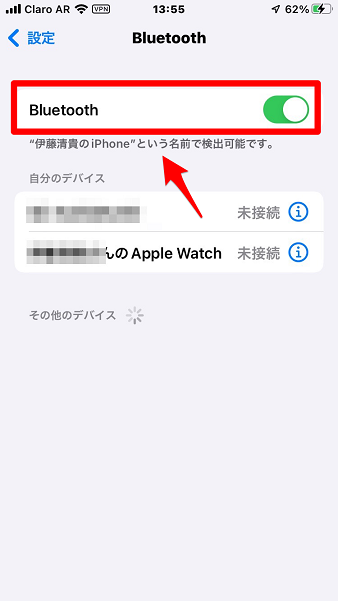Wi-Fiのパスワードを共有!iPhoneやiPadなら簡単にできる
Contents[OPEN]
Wi-Fiのパスワードを共有する簡単な方法がある!ただし条件アリ
みなさんが利用しているWi-FiルーターにQRコード機能が付いていれば、簡単にWi-Fiのパスワードを共有できますが、そうでなければ手動でパスワードを入力しなければなりません。
パスワードの数字やアルファベットを1つ1つ確認しながら入力するのって面倒くさいし、入力ミスもあるので、できればもっと簡単にWi-Fiのパスワードを共有したいですよね。
実はiPhoneには、Wi-Fiパスワードを簡単に共有できる機能が搭載されているんです。ただ、この機能を使うには、4つの満たすべき条件があるので、これから1つずつ紹介していきます。
お互いの端末がiPhone、iPad、Macのどれか
1つ目の条件は、Wi-Fiのパスワードを送信する側と受信する側の双方で使用するデバイスが、iPhone、iPad、Macでなければならないということです。Wi-Fiパスワードの共有機能は、Appleが独自に開発したものなので、Androidデバイスでは利用できません。
お互いの連絡先を登録済み
2つ目の条件は、送信する側の連絡先に受信側の友だちや知人が登録されていることです。Wi-Fiのパスワードを共有したい相手の連絡先が未登録の場合には、まず登録を行いましょう。
お互いの端末がネットワークに接続済み
3つ目の条件は、送信側と受信側の両方のデバイスが通信を行える状態になっていることです。とくに受信側は、モバイルデータ通信に接続されている状態でないと、Wi-Fiの共有機能が利用できないので、必ず「ON」に設定しておいてください。
モバイルデータ通信を設定する方法を説明します。
ホーム画面にある「設定」アプリをタップして開きましょう。
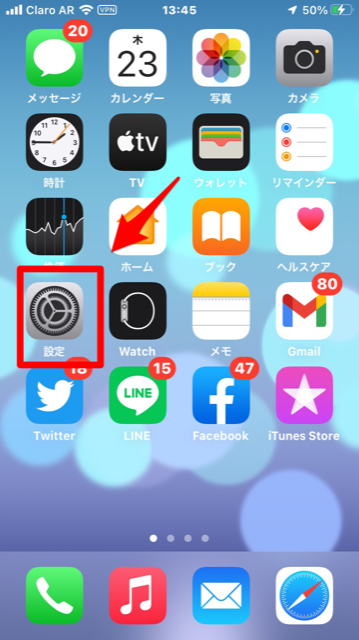
「設定」画面に表示されているメニューの中に「モバイル通信」があるので選択しタップします。
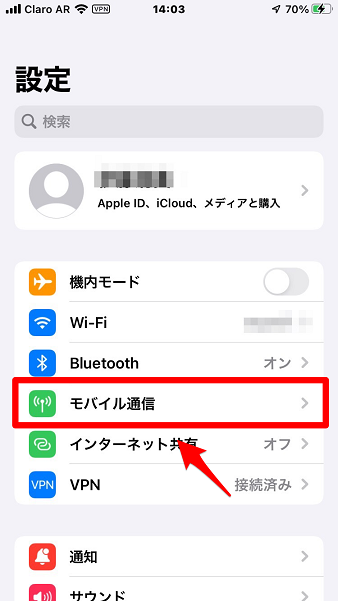
「モバイル通信」画面に表示されているメニューの一番上に「モバイルデータ通信」があるので「ON」に設定しましょう。

お互いの端末がBluetoothをオンにしている
4つ目の条件は、送信側と受信側の両方のデバイスで、Bluetoothの設定が「ON」になっていることです。Bluetoothも通信を行うための機能なので必ず「ON」に設定しておいてください。
設定方法を説明します。
ホーム画面にある「設定」アプリをタップして開きましょう。「設定」画面に表示されているメニューの中に「Bluetooth」があるので選択しタップします。
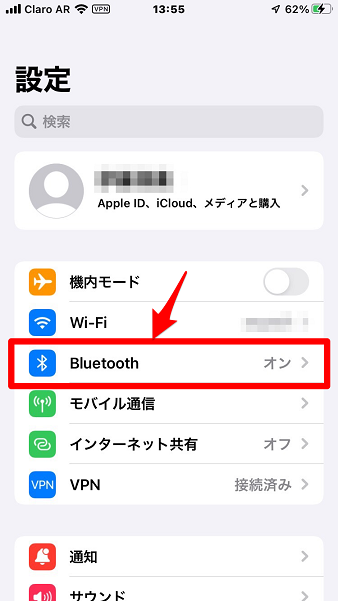
メニューの一番上にある「Bluetooth」を「ON」に設定しましょう。